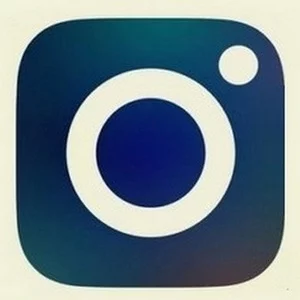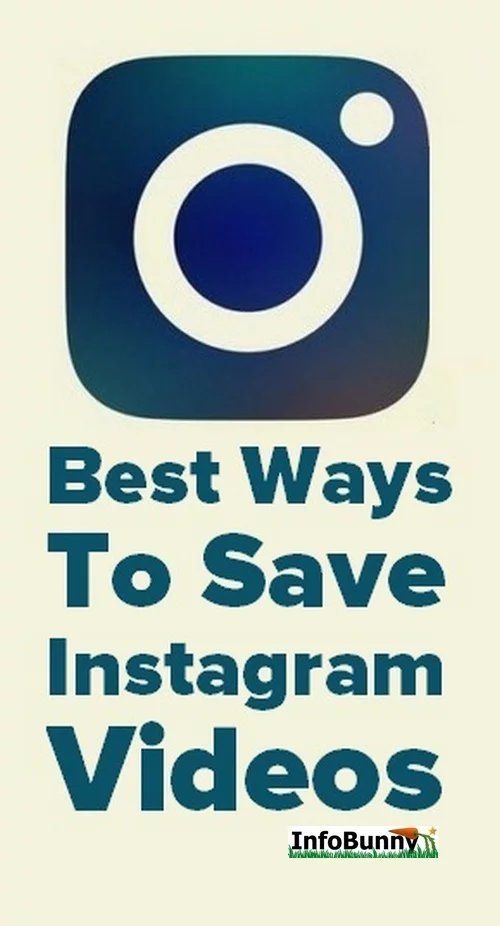Instagramの動画を保存する最良の方法
公開: 2020-10-30この新しい記事では、Instagram ビデオ ダウンローダーについて説明し、Instagram ビデオを保存する最良の方法をいくつか紹介します。
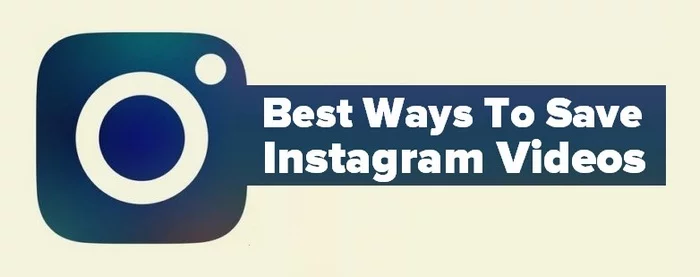
Instagram は、今日ますます人気があり、影響力のあるソーシャル メディア プラットフォームになっています。
一般ユーザーやマーケティング担当者にとって、ビデオや写真がさまざまな理由で忙しくしている場所で使用するのに最適なアプリです。
Instagram の動画は、自分で録画した場合でも、他の人のコンテンツを自分のページにアップロードしたい場合でも、非常に影響力があります。 ビデオを保存するための優れたオプションがあると、視聴者と関わり、他のユーザーと効果的にコラボレーションするのに役立ちます。
Instagramのビデオを保存するために使用できる最良の方法は次のとおりです。
Setapp.com の使用
Instagram の動画をダウンロードする方法を理解することが重要です。 ただし、そうする直接的な方法はありません。
明確にするため、またはカスタマイズされたニーズを満たすために、ビデオを Mac またはその他のデバイスに保存することを選択できます。
Setappは、iOS アプリと Mac での Instagram ビデオ保存へのフル アクセスをメンバーに提供します。
メンバーとして登録することから始めて、サブスクリプションの前に 7 日間の無料トライアルをお楽しみください。
Elmedia プレーヤーは、使いやすく、十分なレビューがあり、信頼性が高く、安全であるため、ビデオの保存に最適なオプションです。
Web 上のあらゆるダウンロードが可能になるため、視聴者にとってより効果的で共同作業が可能になります。
Setapp.comメンバーは、ビデオの速度と品質を保証するアプリを使用することで効率を享受できるという利点があります。 Setapp は、ワークフローを促進するためにインストールされているさまざまなツールを使用して、1 回限りのコストでユーティリティへのフル アクセスを提供します。
Instagramの投稿のコレクションを持つ
この方法では、動画を個人の Instagram プロフィールに保存できます。
Instagramに保存されている写真やビデオを整理するオプションを提供します.
コレクションに入れたい動画を見つけたら、下にある保存アイコンをクリックするだけで、コンテンツが自動的に保存されます。
後でプロフィール ページからコンテンツにアクセスし、左側に表示されるハンバーガー アイコンをクリックして [保存済み] を選択します。
作成済みの特定のコレクションにビデオを表示する場合は、保存アイコンを使用して、ビデオを保存するコレクションを選択します。
この方法は従うのが簡単で、いつでも効果的かつ効率的にビデオに簡単にアクセスできます。
セルフセービングInstagramビデオ
これにより、ストーリーやプロフィール用に作成したビデオを直接保存できます。
ビデオを録画し、上部に表示されるダウンロード ボタンをクリックして、ストーリーまたはフィードに投稿する必要があります。
この方法は、 Instagram のストーリーやフィード用に動画を作成した場合に便利です。
以前にストーリーに投稿した可能性のあるビデオを保存できます。
ビデオを表示したら、右下隅に移動し、3 つのドットをクリックしてオプションを表示し、[ビデオを保存] をタップします。
ダウンロードしたバージョンのビデオに電話で直接アクセスできるようになりました。
この方法は、モバイル デバイス ユーザーにとって効果的であり、良好なインターネット環境があれば、いつでもどこでもビデオにアクセスできます。
Instagramストーリーの手動記録と保存
この方法を使用すると、ビデオの再生中に画面を記録してから保存できます。 iOS を使用している場合は、次の手順に従います。
- コントロールセンターが表示されるまで、iPhone を上にスワイプします。
- 画面上の「録画ボタン」をクリックします。
- クリック。" 録音開始"。 録音を開始する約 3 秒前のカウントダウンが聞こえます。
- ビデオ録画を行います
- 「コントロール センター」で、録画ボタンをクリックして録画を停止します。 写真アプリからビデオにアクセスできます。
Android には、画面録画を許可する機能がありません。
ただし、 YouTube Gaming、RecMe、ScreenCam、AZ レコーダー、 DU レコーダーなどの無料アプリをダウンロードできるため、この方法は費用対効果が高くなります。
ドキュメント + InstaDownloader
この方法は、ビデオをダウンロードして iOS デバイスに保存する場合に最適です。
Documents + Instadownloaderを使用すると、Web ベースのダウンローダーをドキュメント アプリと組み合わせることができます。
Documents は、システム フォルダーのシステム管理を容易にし、ファイルを整理するための優れた iOS アプリです。
Documents アプリを使用すると、InstaDownloader にアクセスして、ビデオをデバイスに直接保存し、いつでもアクセスできます。
Documents + Instagram Downloader は、ビデオのセキュリティを強化すると同時に、コンテンツへのアクセスと表示を容易にします。 文書検索時間も大幅に短縮できます。
サードパーティのアプリを使用して Instagram の動画をダウンロードする
サードパーティのアプリを使用すると、 Instagram の動画を携帯電話に保存して、再投稿したり、他のユーザーと共有したりできます。
一部のアプリでは、許可されている限り、他のユーザーの Instagram ストーリーやフィードに表示される動画を柔軟にダウンロードできます。 このようなアプリを使用すると、後で参照できるようにビデオを共有または保存できます。
サードパーティのアプリは信頼性が高く、各ビデオを個別に表示する必要はありません。
次のいずれかのアプリを使用できます。
会話に参加する - サードパーティのアプリを使用して Instagram の動画をダウンロードする クリックしてツイートするビデオダウンローダー
Video Downloaderは Android ユーザーに適しており、 Google Play ストアで入手できます。
この方法を使用すると、Instagram の動画をダウンロードして再投稿することもできます。
Video Downloader は動画に付随するタグもダウンロードし、コンテンツは自動的に携帯電話のギャラリーに追加されます。
ビデオ ダウンローダーの使用方法は次のとおりです。
- Instagram アプリに移動し、ダウンロードするコンテンツを選択して開き、画面の右上隅に表示される 3 つの縦の点をタップします。
- 「リンクをコピー」をクリック
- ビデオダウンローダーを開き、「貼り付け」オプションを選択します。
Video Downloader には、無料の無料バージョンと有料のプレミアム バージョンの 2 つのバージョンがあります。
無料版では無料のビデオ ダウンロードが可能で、このバージョンがあなたに適している可能性があります。
一方、プレミアムバージョンには、無制限のダウンロード、チャンネルサブスクリプション、優先サポート、広告なしなどの追加の利点があります.
Instagram用に4kビデオを保存する最良の方法
4K Video Downloader は、Instagram ビデオの自動ダウンロード機能を備えた包括的なデスクトップ ソフトウェアであるため、手順について心配する必要はありません。
4K Video Downloader のユニークな機能には、
- 動画に付随する注釈
- ビデオの自動ダウンロード機能
- 将来のダウンロードに適した設定をインストールできるスマートモード機能
- 仮想現実と 3D ビデオをダウンロードする機能
- YouTube から完全なプレイリストを一度にダウンロードする機能
- 年齢制限のある動画やその他のプライベート コンテンツのダウンロードを許可します。
このアプリケーションを使用した動画のダウンロードと保存は、URL をコピーして貼り付けるだけなので簡単です。
サポートするオーディオおよびビデオ形式に関して柔軟性があり、 Mac 、 Linux 、およびWindowsを含むすべてのオペレーティング システムで動作します。

Instagramのリポスター
Reposter for Instagramアプリを使用すると、他のユーザーの Instagram ストーリーを使用してビデオをダウンロードおよびアクセスできます。
さまざまなストーリーやフィードから画像や動画を保存して再投稿できます。
ビデオをリッピングする必要があるプロファイルを検索してクリックし、ダウンロードするビデオを選択するだけです。
Instagram ストーリーをクールで素晴らしいものにするには、背景色を変更し、カスタム フォントを使用し、ドロップ シャドウを作成します。
次の簡単な手順で、誰かのビデオや写真を再投稿できます。
- インスタグラムにリポストしたいコンテンツを選択
- 投稿の下に表示される「共有アイコン」をクリックして、ストーリーを再投稿します
ユーザーが写真またはビデオの共有オプションを無効にしている場合は、許可を求めてから、次の手順に従って再投稿できます。
- 再投稿するビデオまたは写真を選択します
- 最初に 3 つのドットのアイコンをタップしてリンクをコピーします
- ingramer.com サイトで、ハンバーガー アイコンを押して「Instagram Downloader」を選択します。
- リンクをコピーして、共有したいコンテンツの下に貼り付けます
- 投稿をダウンロードしてデバイスに保存する
- Instagram に移動し、それに応じてコンテンツを編集し、[送信先] をクリックして視聴者と共有します
ストーリーセーバー
これは、フォローしているユーザーに関連するInstagramのストーリーから写真やビデオをダウンロードできる無料のアプリです。
Story Saverアプリは、ユーザー フレンドリーでわかりやすく、直感的であるため、基本的なコンピューターの知識があるユーザーに適しています。
動画をダウンロード後、原作者の許可を得てからフィードやストーリーズに投稿できます。
クイックリポスター
Quick Reposterアプリを使用すると、動画や画像を再投稿したり、ダウンロードして保存したりできます。
シンプルなデザインとインターフェイスを備えているため、ユーザーは画像またはビデオのリンクをコピーしてダウンロードできます。
クイックセーブ
これは Quick Reposter に似ており、動画または画像の URL をコピーして投稿をダウンロードおよび保存できます。
クイックセーブビデオアプリは、多数のダウンロードを便利に促進できるため、好まれています.
Web ダウンローダー サイトで Instagram の動画を保存する
一部の Web サイトでは、Instagram ビデオをコンピューターにダウンロードして保存することができます。
ただし、携帯電話にインポートすることから始めない限り、再投稿できない場合があります。
Instagram で使用するビデオをダウンロードして保存できる Web サイトには、次のものがあります。
会話に参加 - Web ダウンローダー サイトで Instagram の動画を保存する方法Click To TweetW3Toys.com
この Web ダウンローダーを使用すると、HD 形式で表示される任意のビデオをダウンロードできます。このビデオは、後で任意のデバイス ライブラリに保存されます。
ビデオをピックアップする最も簡単な方法は、Instagram でそのビデオ投稿の URL を見つけて、それを Web アプリに貼り付けることです。
その後、 「ダウンロード」ボタンをクリックして保存を開始します。
プロセスが成功することを確認するために、ダウンロードする前に URL の末尾からジャンク タグがある場合は削除する必要があります。
w3toys ツールは、Instagram のストーリー、ビデオ、IGTV、およびハイライトを保存する場合にも適用できます。
ドレダウン.com
Instadownとも呼ばれる Dredown は、Instagram ビデオをダウンロードするための最も一般的な Instagram ツールの 1 つです。
Dredown の URL をボックスに貼り付けて「Dredown」を押すだけで、動画が MP4 ファイルとしてダウンロードされます。
Instagram ビデオへの適用性とは別に、Dredown は Facebook、Vimeo、YouTube からコンテンツをダウンロードするためにも使用できます。
リグラマー
Regrammerには、Ios でビデオのダウンロードを効果的に促進する機能がなくなりました。
ただし、Web ブラウザーで利用でき、Instagram の動画を Mac または PC にダウンロードする目的で、任意のコンピューターのオペレーティング システムで使用できます。
アプリが機能するには、Instagram ビデオの URL が必要です。この URL は、 「プレビュー」をクリックする前に Regrammer Web サイトに貼り付けます。
コンテンツをデバイスにダウンロードして保存したり、再投稿したりできます。
特にプロフィールに再投稿する場合は、ビデオの発信者から許可を得ていることを確認してください。
IFTTT
この機能は Web、Ios、および Android で利用でき、興味のある Instagram ビデオを簡単にダウンロードして保存できます。
IFTTT アカウント、 Dropboxアカウント、Instagram アカウントを取得することで、 IFTTTアプレットを入手できます。
IFTTT は動画の自動ダウンロードを促進し、選択した Dropbox に動画を追加できます。
この方法は、多くのデバイスで使用でき、非常に簡単で適用が簡単で、Instagram の写真やビデオをバックアップできるため、推奨されます。
IFTTTの仕組み
- 無料アカウントにサインアップする
- IFTTT Web サイトにアクセスして、興味のあるものを確認します
- 接続とアプレットに関連するサービスの検索
- 他の接続とアプレットを探して、プロセスを繰り返します
ソースコードのダウンロード
この方法では、最初に動画ページのソース コードを検査し、そこからリンクを生成する必要があります。
ソース コード生成の簡単な手順は次のとおりです。
- ダウンロードしたい動画を開き、保存します
- そのビデオを右クリックして、「要素の検査」を選択します。 一部のブラウザでは、これを「ページのソースを表示」と呼ぶ場合があります。
- 次に、「検索」オプションにアクセスするために ctrl+F キーをクリックします。 「mp4」と入力します。
- コード セクションを確認できます。 生成されたリンクを stc= にコピーします。 リンクの最後の部分が .mp4 であることを確認します。
- 新しいタブを開き、リンクを貼り付けて再生を開始します。 次に、ビデオを右クリックしてダウンロードし、「名前を付けてビデオを保存」を選択します。
Instagram の動画を保存する最良の方法 – 要点
Instagram の動画を保存するためのアプリケーションには、メンバーシップが必要なものもあれば、無料のものもあります。
サードパーティ製のアプリケーションは、ビデオにアクセスするために URL リンクをコピーして貼り付けるだけでよいため、一般的に使いやすく、シンプルで現実的です。
手動の手順もうまく機能しますが、デバイスの互換性を考慮して方法を選択する際には注意が必要な場合もあります。
Instagramにクリック可能なリンクを追加する方法
Instagram を使用してブログへのトラフィックを増やす 6 つの方法